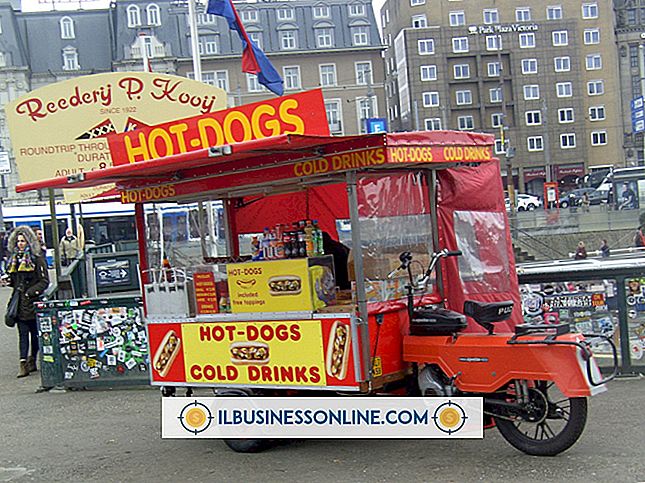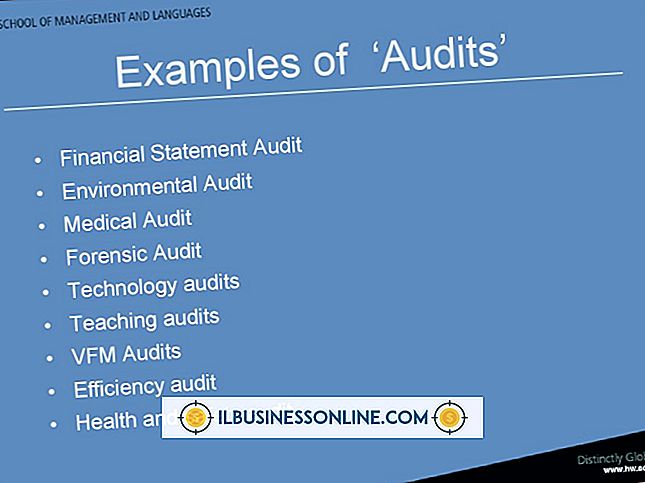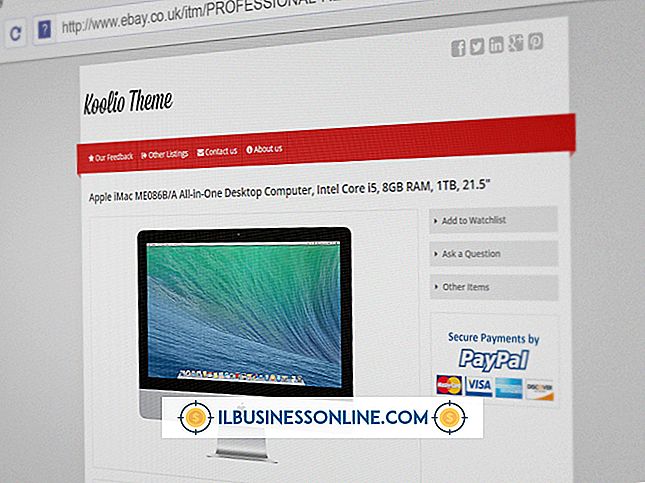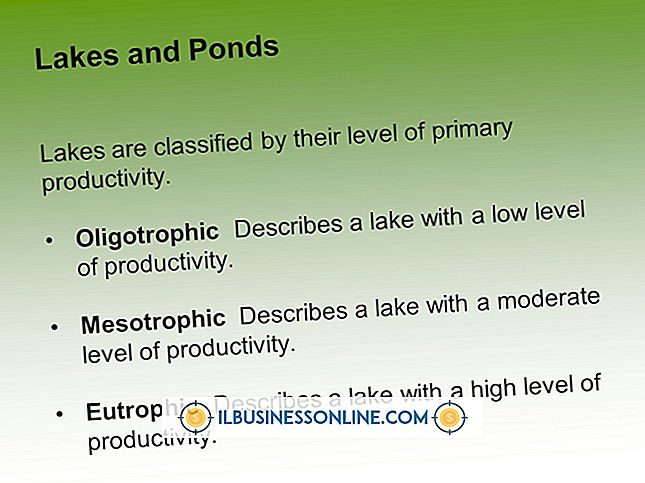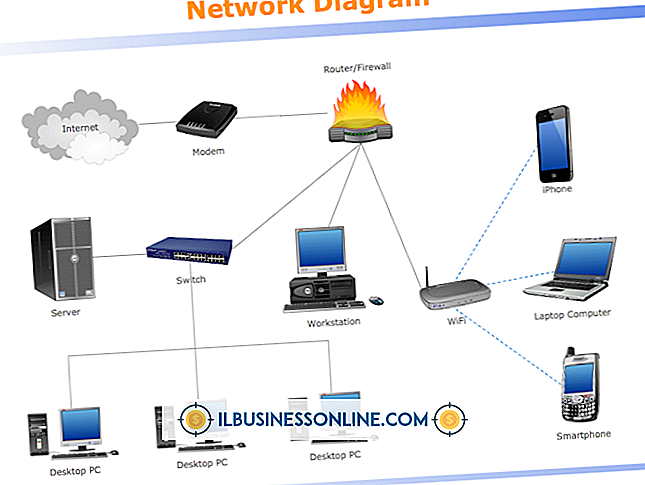Dragon'um Doğal Olarak Konuşma Bir Kez Çalışır Sonra Çalışmayı Durdurur

Dragon NaturallySpeaking, Nuance tarafından, bilgisayarınıza kelimeler söyleyerek metin belgeleri oluşturmanıza olanak sağlar, ancak bazen mükemmel şekilde çalışamayabilir. Örneğin, programın bir kez çalıştığını ve tekrar çalışmadığını keşfedebilirsiniz. Bilgisayarınız ve diğer faktörler Dragon NaturallySpeaking'in çalışmasını engelleyebilirken, soruna neyin neden olduğunu öğrendikten sonra tekrar çalışmasını sağlayabilirsiniz.
Kullanıcı Konuşma Dosyası Yolsuzluğu
Dragon NaturallySpeaking kullanan her kişi, o kişinin konuşma verilerini depolayan benzersiz bir kullanıcı dosyasına sahiptir. Güç dalgalanması, azalan sistem kaynakları veya sistem çökmesi gibi bir dosyayı bozarsa, Dragon NaturallySpeaking çalışmayı durdurabilir. Nuance'ın belirttiği gibi, "agresif anti-virüs yazılımı ayarları" bile bu soruna neden olabilir. Konuşma dosyanız bozuksa, "SDAPI Hatası" ve "Dahili Tanıyıcı Hatası" gibi hata mesajları göreceksiniz. Konuşma dosyasını orijinal durumuna geri yüklemek, Dragon NaturallySpeaking ürününün tekrar çalışmasını sağlayabilir. Program otomatik bir geri yükleme işlemine sahiptir, ancak başarısız olursa bu işlemi el ile yapmanız gerekir.
Hizmet Paketi Sorunları
Dragon NaturallySpeaking, Dragon 12.5 Hizmet Paketini yükledikten sonra çalışmayabilir. Bu servis paketi gelişmiş özellikler sunar, ancak Dragon NaturallySpeaking'in başlatılmasını engelleyebilir. "NaturallySpeaking Tamamen Yüklenmedi. Lütfen Yeniden Yüklemeyi deneyin" veya sadece "NaturallySpeaking Tamamen Yüklenmedi" gibi bir hata mesajı göreceksiniz. Dragon NaturallySpeaking çalışırken hala hizmet paketini yüklemeye çalıştığınızda bu sorun oluşabilir. Bir çözüm Dragon NaturallySpeaking kurulumunu onarmak. Kurulum programını tekrar çalıştırarak Dragon NaturallySpeaking yazılımını onarabilirsiniz. Kurulum sihirbazı başladıktan sonra, "Onar" seçeneğini seçin ve programı onarmak için talimatları izleyin. Onarım işlemi sona erdiğinde, uygulamayı kapatın ve servis paketini tekrar yükleyin.
Kayıt sorunları
Program bir kez çalışıyorsa ve tekrar çalışmazsa, bilgisayarınızda bir donanım değişikliği yapmanız olabilir. Örneğin, bilgisayarınıza yeni bir ses kartı eklerseniz ve ardından Dragon NaturallySpeaking'i başlatmaya çalışırsanız, Enter Key adlı bir form, bir metin kutusuna özel bir anahtar girmenizi isteyebilir. Bu form ayrıca Donanım Parmak İzi alanında bir değer görüntüler. Bu değeri kopyalayın ve Nuance’ın Ürün Etkinleştirme sayfasını ziyaret edin (Kaynaklar’daki bağlantı). Kopyaladığınız değeri sayfanın "Makine Parmak İzi" metin kutusuna yapıştırın ve programınızın seri numarasını "Seri Numarası" metin kutusuna yazın. "Aktivasyon Anahtarı Oluştur" u tıkladıktan sonra, DragonNaturally Speaking'e dönün ve verilen anahtarı Enter Tuşu formunda bulunan "Anahtar" metin kutusuna yapıştırın. Programınızın seri numarasını "Ad" metin kutusuna yazın ve "Tamam" ı tıklayın. Daha sonra Dragon NaturallySpeaking'i tekrar kullanabileceksiniz.
Ek Yazılım İpuçları
Dragon NaturallySpeaking, Windows 8 ile çalışsa da, işletim sisteminizi Windows 8'e yükseltmeyi planlıyorsanız ve eski işletim sistemi üzerinde Nuance yazılımı varsa, olası kararsızlık sorunlarını önlemek için yükseltmeye başlamadan önce bu yazılımı kaldırın. Kullanıcı konuşma dosyalarını geri yüklemek veya diğer görevleri gerçekleştirmek için yardıma ihtiyacınız olursa, programınızla birlikte verilen yardım belgelerine bakın.